作为一名使用Office的资深用户,你会发现Word 2007中使用自带的公式编辑器,感觉没有MathType好用,所以我们可以尝试在Word 2007中添加MathType,小编在本页面为大家带来了MathType公式编辑器怎么在Word2007中安装的方法,一起来看看吧。
安装教程
准备工作:首先要在电脑上安装Office 2007和MathType软件,关于安装MathType的过程本页面只做简单介绍:
MathType安装教程
步骤一 可以从以下地方下载MathType应用程序,官方下载地址是:http://www.mathtype.cn/xiazai.html。
- 2018-01-16Mathtype6.9c 64位 中文版
- 2019-03-19Mathtype7.0汉化版 7.1b
步骤二 在电脑上的下载路径下双击运行MathType 6.9简体中文版程序。
步骤三 在打开的对话框内输入名字、姓氏、组织、产品密钥、电子邮件地址等信息,然后点击“下一步”。
友情提醒:只有MathType的正版用户才有产品密钥,评估试用版只可免费享受30天,3试用期过后,MathType将运行精简模式。
步骤四 输入完信息后,点击“浏览”按钮,在弹出的对话框选择安装路径,然后点击“确定”。
步骤五 然后无需任何操作,只要耐心等待MathType应用程序的自动安装,最新版的MathType 6.9简体中文版安装过程比较快,只需两三秒即可完成。软件安装完成后,需要用注册码激活该软件,注册码获取可参考:各版本MathType序列号_产品密钥_破解版地址。
步骤六 MathType软件安装完成后,点击界面上的“退出安装程序”按钮,即可退出安装,完成在电脑上安装的过程。
通过以上操作步骤,即可完成MathType数学公式编辑器的安装。
MathType公式编辑器怎么在Word2007中安装
具体添加步骤如下:
步骤一 在MathType的安装目录(C:\Program Files\MathType\Office Support)下找到这两个文件:MathPage.wll 和 MathType Commands 5 For Word.dot。提示:根据自己的安装路径进行查找。
步骤二 把以上找到的两个文件拷贝到C:\Program Files\Microsoft Office\Office12\STARTUP下,这样就可以成功给Word 2007添加MathType菜单。

图1:拷贝文件到Office目录
步骤三 打开Word 2007,就可以直接在加载项里面选择,从而调出MathType公式编辑器来编辑公式。或者点击插入标签,在对象按钮右边点击后打开对话框,然后选择MathType6.0即打开MathType公式编辑器。
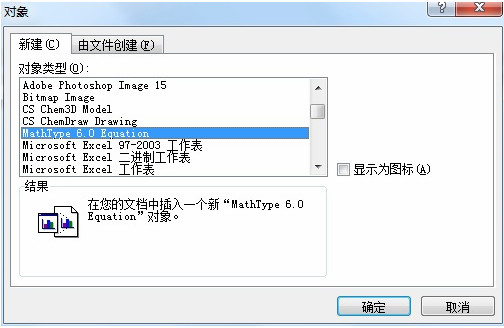
图2:对象类型窗口
以上就是给大家介绍的在Word 2007中添加MathType6.0公式编辑器的方法,其实很简单的,只要把两个文件放到Office安装目录下就可以了。MathType是一个快捷键很方便的编辑公式的软件,你试试使用各种快捷键,熟练使用之后,能大大提高输入公式的速度。最新版MathType下载尽在MathType中文官网,欢迎大家下载体验。






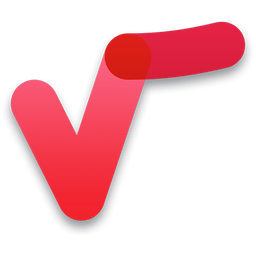

 RTextDoc(LaTeX/TeX 编辑器)
RTextDoc(LaTeX/TeX 编辑器) TeXstudio(LaTeX 编辑器)
TeXstudio(LaTeX 编辑器)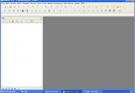 WinEdt(LaTeX/TeX文档编辑器)
WinEdt(LaTeX/TeX文档编辑器)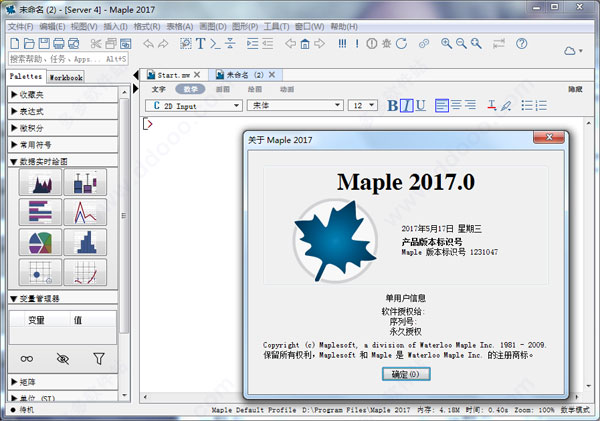 maplesoft maple 2017 (32/64位)
maplesoft maple 2017 (32/64位) Mathematica
Mathematica Mathematica 11.3 中文版
Mathematica 11.3 中文版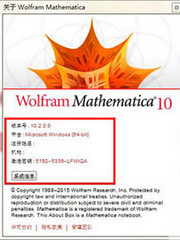 Mathematica10破解
Mathematica10破解 Microsoft Office专业增强版
Microsoft Office专业增强版 办公软件
办公软件 WPS Office 2023 教育版
WPS Office 2023 教育版 OfficeSuite
OfficeSuite 石墨文档 64位
石墨文档 64位 金山文档电脑版2024
金山文档电脑版2024 Microsoft Office软件
Microsoft Office软件 Microsoft Office2024
Microsoft Office2024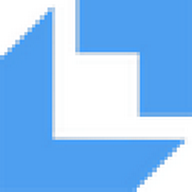 OneTable(壹号表)
OneTable(壹号表)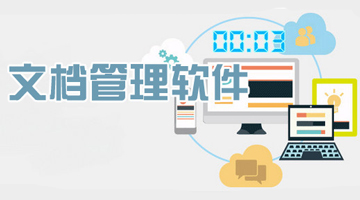 Word文档
Word文档 腾讯文档电脑版
腾讯文档电脑版 Office2007办公软件
Office2007办公软件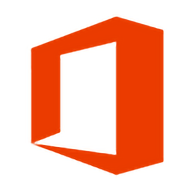 Office 2021
Office 2021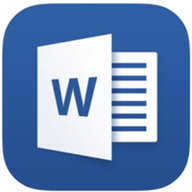 word文档电脑版
word文档电脑版 LibreOffice便携版
LibreOffice便携版 极速PDF转Word软件
极速PDF转Word软件